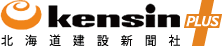よくある質問 FAQ
質問をクリックすると回答が表示されます。
 ログインについて(ログインID・パスワード方式)
ログインについて(ログインID・パスワード方式)
- ログインIDやパスワードを変更することはできますか?
-
ログイン後にユーザー情報画面から変更することが可能です。(ユーザー情報画面は画面右上に表示されるユーザー名をクリックすると表示されます)
詳細は「利用ガイド」をご覧ください。 - ログインIDはメールアドレス以外を設定できますか?
-
ログインIDはメールアドレス以外は設定できません。パスワードの再設定や弊社からのお知らせに使用いたしますので、通信可能なメールアドレスをご利用ください。ご都合によりメールアドレスを利用できない場合は、お手数ですが新たなメールアドレスをご用意いただき、設定いただくようお願いいたします。
- ログインIDを忘れてしまいました。
-
e-kensinプラスのヘルプデスクまでお問い合わせください。
フリーダイヤル0120(307)892
※お問い合わせの時は会員番号をお伝えください。
- パスワードを忘れてしまいました。
-
ログインIDを入力した後に表示される、パスワード入力欄下段の「パスワードを忘れた方」から再設定をお願いいたします。
- 退会(解約)方法を教えてください。
-
ログイン後にユーザー情報画面の「解約」ボタンから手続き可能です。(ユーザー情報画面は画面右上に表示されるユーザー名をクリックすると表示されます)
 掲載情報について
掲載情報について
- データの誤りを見つけました。
-
お手数ですが、「お問い合わせフォーム」からご連絡ください。確認の上で折り返し連絡いたします。
- 記事に誤りを見つけました。
-
お手数ですが、「お問い合わせフォーム」からご連絡ください。確認の上で折り返し連絡いたします。
 動画マニュアル
動画マニュアル
メニュー